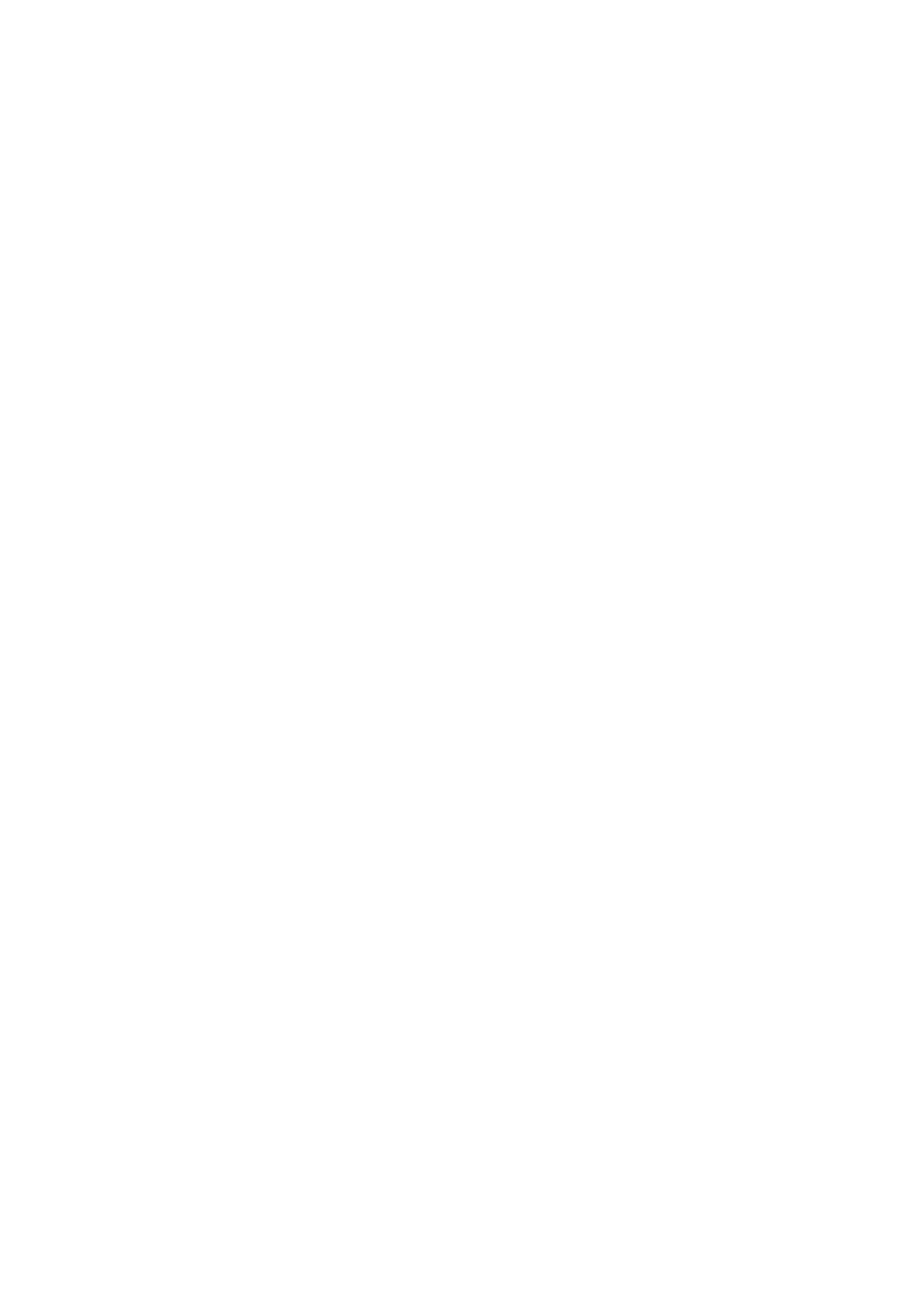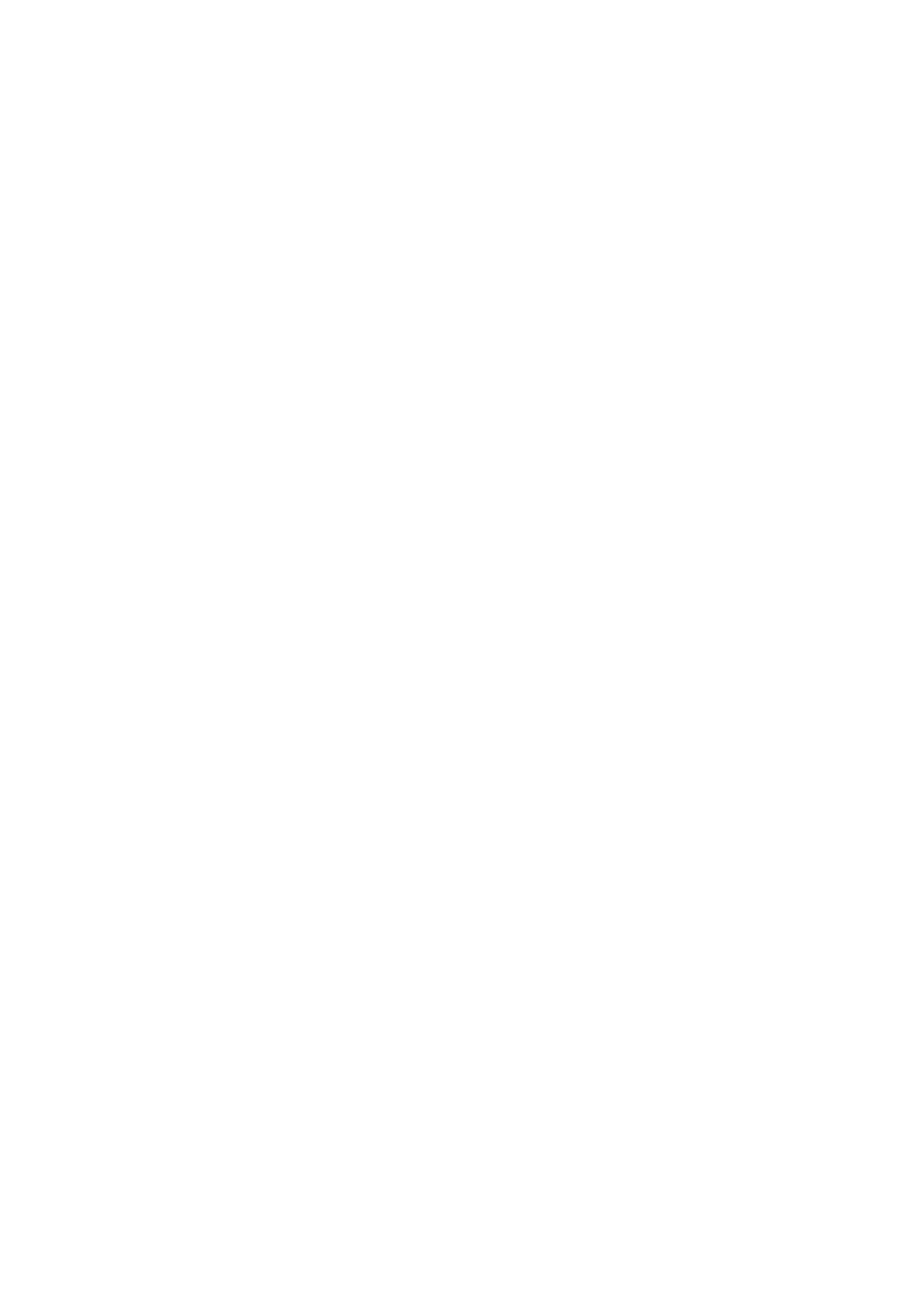
Información de copyright
© 2003 Copyright Hewlett-Packard
Development Company, L.P.
Queda prohibida la reproducción, adaptación
o traducción sin consentimiento previo por
escrito, salvo cuando lo permitan las leyes de
derechos de autor.
La información del presente documento está
sujeta a cambios sin previo aviso.
Las únicas garantías para productos y
servicios de HP son las que se describen en
las declaraciones de garantía explícitas que
acompañan a dichos productos y servicios.
Ninguna disposición de este documento debe
considerarse una garantía adicional. HP no
será responsable en ningún caso de los
errores técnicos o editoriales ni de las
omisiones del presente documento.
Edition 1, 11/2003
Declaración de FCC Clase A
Las pruebas realizadas en este equipo
demuestran que cumple las limitaciones de
los dispositivos digitales de Clase A según la
Parte 15 de las reglas FCC. Estas
limitaciones se han diseñado para ofrecer una
protección razonable frente a las
interferencias perjudiciales cuando el equipo
se utiliza en un entorno comercial. Este
equipo genera, utiliza y puede emitir energía
de frecuencia de radio. Si no se instala y
utiliza siguiendo las indicaciones del manual
de instrucciones, puede provocar
interferencias perjudiciales en las
comunicaciones de radio. El funcionamiento
de este equipo en un área residencial puede
causar interferencias perjudiciales, en cuyo
caso será responsabilidad y deber del usuario
corregirlas. El usuario final de este producto
debe tener en cuenta que los cambios o
modificaciones realizados en el equipo sin el
consentimiento de Hewlett-Packard pueden
provocar que el producto no cumpla las
limitaciones de Clase A, en cuyo caso la FCC
podría invalidar la autorización del usuario
para utilizarlo.
Reconocimiento de marcas
Todos los productos mencionados en el
presente documento pueden ser marcas
comerciales de sus respectivas compañías.
Número de referencia: Q3218-90905